- Miksi Division 2 kaatuu jatkuvasti?
- Järjestelmän vähimmäisvaatimukset:
- Suositellut järjestelmävaatimukset:
- Division 2 -kaatumisongelman korjaaminen
- 1. Suorita Division 2 -tiedosto suoraan
- 2. Suorita peli järjestelmänvalvojana
- 3. Päivitä näytönohjaimet
- 4. Suorita Windowsin yhteensopivuuden vianmääritys
- 5. Muokkaa virtuaalimuistin kokoa
- 6. Sammuta Nvidia V-Sync for Division 2
- 7. Muuta tehtävän prioriteettia
- 8. Alemmat pelin sisäiset grafiikkaasetukset
- 9. Poista Steam Overlay käytöstä
- 10. Säädä Discord-asetuksia
- 11. Säädä Nvidian ohjauspaneelin asetuksia
- 12. Säädä AMD-ohjauspaneelin asetuksia
- 13. Tarkista pelitiedostot
- 14. Poista virustorjunta väliaikaisesti käytöstä
- 15. Poista Windows 10 -päivitykset (epävakaat/virheelliset versiot)
- 16. Puhdista väliaikaiset tiedostot
- 17. Käytä CPU:n ja GPU:n kellonopeutta oletusasetuksissa
- 18. Nollaa ja päivitä BIOS (CMOS)
- Kuinka tarkistan Division 2 -tietokoneen välimuistin?
- Onko Division 2 PC:ssä?
- Kuinka korjata, että Division 2 ei käynnisty Steamissa?
- Miksi Division 2 kaatuu minuun?
- Miksi Tom Clancy’s The -divisioona näkyy vain puolessa näytöstä?
- Kuinka korjata Division 2 kaatuminen Windows 10:ssä?
- Kuinka korjaan jaon Steamin?
- Miksi Division 2 kaatuu jatkuvasti tietokoneellani?
- Kuinka käynnistän Division 2:n Steamissä?
- Mikä on Tom Clancy’s The Division 2?
- Kuinka korjata Division 2 kaatuminen Windows 10:ssä?
- Kuinka voin muuttaa DPI-asetusta Division 2:ssa?
- Miksi Guild Wars 2 kaatuu jatkuvasti tietokoneellani?
Tom Clancy’s The Division 2 on online-toimintaroolipeli (roolipeli), jonka Massive Entertainment on kehittänyt ja Ubisoft julkaissut jo helmikuussa 2019. Tämä peli tarjoaa periaatteessa lisälaajennuksia tehtävissä ja haasteissa, edistyneitä innovaatioita jne. Kuitenkin, todennäköisyys on riittävän suuri, että kohtaat ongelmia The Division 2:n kaatumisen kanssa Windows-tietokoneellasi yrittäessäsi käynnistää sitä. Jos näin on, voit korjata sen noudattamalla tätä opasta.
On odotettavissa, että tietokoneella on tällaisia kaatumisongelmia, kun pelaajat yrittävät käynnistää pelin, mikä on turhauttavaa. Joskus peli ei ehkä käynnisty ollenkaan, mikä on melkein samanlainen ongelma. Onneksi olemme jakaneet täällä pari mahdollista kiertotapaa, joiden pitäisi auttaa sinua. Riippumatta siitä, mitä PC-kokoonpanoa käytät, useimmissa PC-peleissä on useita virheitä tai vakausongelmia, jotka voivat olla ristiriidassa käynnistysprosessin kanssa.
Miksi Division 2 kaatuu jatkuvasti?
Näyttää siltä, että PC-pelien käynnistyksen kaatumisongelma saattaa johtua tietokoneesi ja pelin yhteensopivuusongelmista. Sen sijaan vanhentunut peliversio, vanhentuneet grafiikkaohjaimet, vanhempi pelin käynnistysversio, vanhentunut Windows, tarpeettomat taustalla suoritettavat tehtävät jne. voivat aiheuttaa useita ongelmia pelin käynnistyksessä.
Lisäksi käynnistyssovellusten ongelmat, vanhentunut DirectX-versio, ylikellotettu prosessori/GPU, ongelmat Microsoft Visual C++ -uudelleenjakeluohjelmissa, peittokuvasovellukset, virustorjuntaohjelmaongelmat jne. voivat laukaista useita Windows-tietokoneen peliongelmia, kuten käynnistyksen kaatumisen.
- Ehkä tietokoneesi kokoonpano on vanhentunut tai yhteensopimaton The Division 2 -pelin järjestelmävaatimusten kanssa. Voit tarkistaa sen tarkistamalla alla olevat järjestelmävaatimukset.
- Puuttuva tai vioittunut pelitiedosto voi myös laukaista useita ongelmia, kuten kaatumisen tai viiveen.
- Jotenkin Windows-käyttöjärjestelmä tai GPU-ohjainversiosi vanhentuu.
- Ehkä DirectX-versio ei ole ajan tasalla.
- Vanhentunut näytönohjain voi joskus tulla yhteensopimattomaksi Direct3D-ominaisuustason kanssa.
- Ehkä The Division 2 -peli tai Steam-asiakasohjelma vanhenee hetkeksi.
- Muutama tarpeeton taustalla suoritettava tehtävä voi myös kuluttaa paljon järjestelmäresursseja, mikä voi aiheuttaa kaatumisongelmia.
- Joskus Windows Defenderin oletuspalomuuri tai mikä tahansa kolmannen osapuolen virustorjuntaohjelma voi myös estää pelien suoritettavat tiedostot toimimasta oikein.

Järjestelmän vähimmäisvaatimukset:
- Käyttöjärjestelmä: 64-bittinen Windows 7 SP1 | 8.1 | 10
- PROSESSORI: AMD FX-6350 | Intel Core I5-2500K
- GPU: AMD Radeon R9 280X | NVIDIA GeForce GTX 780
- RAM: 8 Gt
- VRAM: 3 Gt
- DIRECT X: DirectX 11 | 12
Suositellut järjestelmävaatimukset:
- Käyttöjärjestelmä: 64-bittinen Windows 10
- PROSESSORI: AMD Ryzen 5 1500X | Intel Core I7-4790
- GPU: AMD RX 480 | NVIDIA GeForce GTX 970
- RAM: 8 Gt
- VRAM: 4 GIGATAVUA
- DIRECT X: DirectX 11 | 12
Division 2 -kaatumisongelman korjaaminen
Tässä olemme jakaneet joitain mahdollisia ratkaisuja, jotka voit suorittaa itse manuaalisesti ratkaistaksesi tämän ongelman kokonaan. Joten, tuhlaamatta enempää aikaa, mennään asiaan.
Mainokset
1. Suorita Division 2 -tiedosto suoraan
Jos et pysty käynnistämään Division 2 -peliä kunnolla Steam-asiakkaan kautta, suorita TheDivision2.exe-tiedosto suoraan asennetusta pelikansiosta. Tehdä niin:
- Avata Steam > Napsauta Kirjasto.
- Nyt, oikealla painikkeella päällä Divisioona 2 luettelosta.
- Klikkaa Hallitse > Napsauta Selaa paikallisia tiedostoja.
- Tuplaklikkaus the TheDivision2.exe tiedosto asennetusta pelikansiosta.
- Sen pitäisi suorittaa peli, jos Steam-käynnistimessä on ongelmia.
2. Suorita peli järjestelmänvalvojana
Joskus ohjelman suorittaminen Windowsissa ilman järjestelmänvalvojan käyttöoikeuksia voi järkyttää sinua, koska käyttäjätilien valvontajärjestelmä ei anna asianmukaista käyttöoikeutta sen suorittamiseen. Joten järjestelmänvalvojan käyttöoikeuden salliminen on välttämätöntä jokaisessa Windows PC/Laptop -pelissä. Tehdä se:
- Oikealla painikkeella asennettuna TheDivision2.exe tiedosto.
- Valitse Ominaisuudet > Napsauta Yhteensopivuus -välilehti.
- Ota käyttöön Suorita tämä ohjelma järjestelmänvalvojana valintaruutu.
- Klikkaa Käytä ja osui OK tallentaaksesi muutokset.
3. Päivitä näytönohjaimet
Jos käytät Nvidia-näytönohjainta, päivitä tietokoneesi GeForce Experience -sovellus Nvidian viralliselta sivustolta täältä. Mutta jos käytät järjestelmässäsi AMD-näytönohjainta, päivitä uusimmat AMD-ohjaimet täältä.
Mainokset
Muussa tapauksessa voit päivittää ohjaimen manuaalisesti järjestelmästäsi.
- Lehdistö Windows + X avaimet avataksesi Pikakäyttövalikko.
- Valitse nyt Laitehallinta > Tuplaklikkaus päällä Näytön sovittimet laajentamaan sitä.
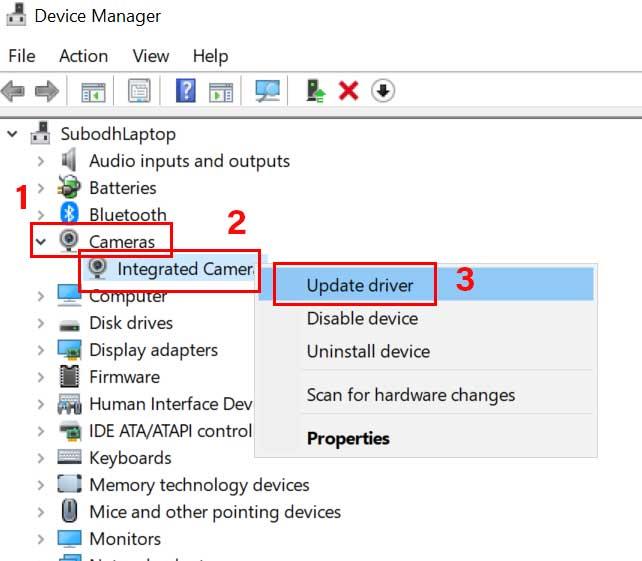
- Oikealla painikkeella aktiivisella tai erillisellä näytönohjaimella > Valitse Päivitä ohjain.
- Valita Hae ohjaimia automaattisesti > Jos päivitys on saatavilla, se lataa ja asentaa päivityksen automaattisesti.
- Joten anna prosessin valmistua. Kun olet valmis, käynnistä järjestelmä uudelleen.
4. Suorita Windowsin yhteensopivuuden vianmääritys
Windowsin ohjelmien yhteensopivuuden vianmääritys on sisäänrakennettu apuohjelma, jonka avulla käyttäjät voivat tarkistaa, pystyykö tietty ohjelma toimimaan nykyisessä Windows-käyttöjärjestelmässä vai ei. Jos ei, käyttäjä voi valita vanhemman sukupolven Windows-käyttöjärjestelmän version, jotta ohjelma toimii oikein.
Mainokset
- Siirry tietokoneellesi asennettuun The Division 2 -pelin hakemistoon. [Yleensä se löytyy osoitteesta C:\Program Files (x86)\Ubisoft\Ubisoft Game Launcher\games\Tom Clancy’s The Division 2]
- Jos olet asentanut pelin toiselle asemalle, mene kyseiseen paikkaan.
- Nyt, oikealla painikkeella päällä ”TheDivision.exe” tiedosto > Valitse Ominaisuudet.

- Siirry kohtaan Yhteensopivuus -välilehti > Ota käyttöön ”Suorita tämä ohjelma yhteensopivuustilassa:” mieltymystesi mukaan.
- Klikkaa Muuta korkean DPI-asetuksia.
- Ota käyttöön vieressä oleva valintaruutu ”Ohita korkean DPI:n skaalauskäyttäytyminen”.
- Valitse ”Skaalauksen suorittaa: Sovellus”.
- Klikkaa OK tallentaaksesi muutokset.
- Ota lopuksi käyttöön vieressä oleva valintaruutu ”Poista koko näytön optimoinnit käytöstä” > Napsauta Käytä ja sitten OK tallentaaksesi muutokset.
5. Muokkaa virtuaalimuistin kokoa
Jos RAM-tila on vähissä ja pelisi kaatuu RAM-muistin riittämättömyyden vuoksi, sinun tulee muuttaa virtuaalimuistin kokoa ja automaattisen sivutustiedoston kokoa. Tehdä niin:
- Mene Tiedostonhallinta ja oikealla painikkeella päällä Tämä PC.
- Valitse Ominaisuudet > Napsauta Järjestelmän lisäasetukset vasemmasta ruudusta.
- Napsauta, jos UAC niin pyytää Joo antaa järjestelmänvalvojan oikeudet.
- Napsauta nyt Pitkälle kehittynyt -välilehti Järjestelmän ominaisuudet vaihtoehto.
Mainos
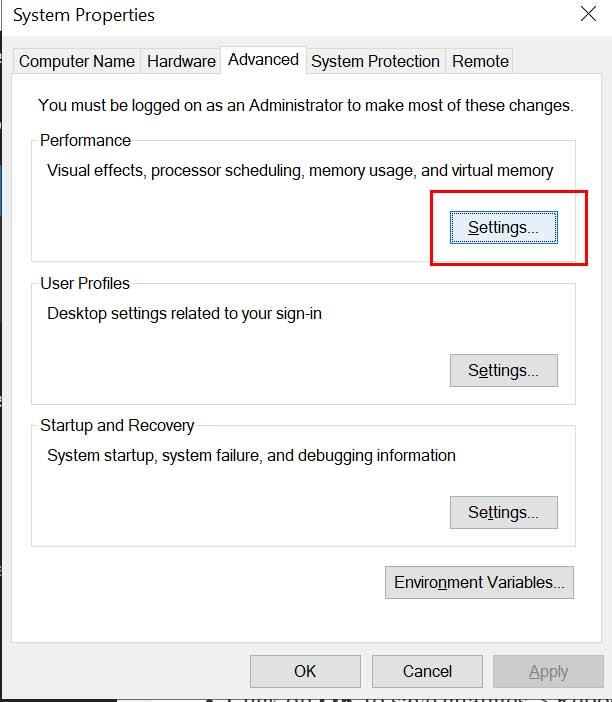
- Klikkaa asetukset alkaen Esitys osio.
- Siirry kohtaan Pitkälle kehittynyt -välilehti Suorituskykyasetukset ikkuna.
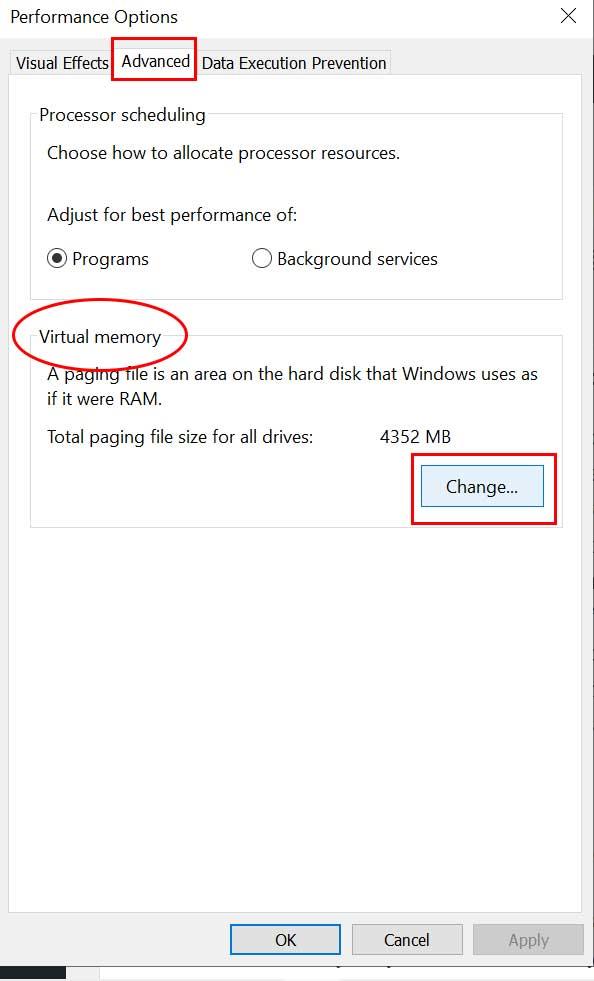
- Napsauta seuraavaksi Muuttaa alkaen Virtuaalinen muisti osio.
- Tässä Valintamerkki valintaruutua ”Hallitse automaattisesti kaikkien asemien sivutustiedoston kokoa”.
- Klikkaa OK tallentaaksesi muutokset > Käynnistä tietokone uudelleen.
6. Sammuta Nvidia V-Sync for Division 2
Pelisi Vertical Sync (V-Sync) tunnetaan nimellä G-Sync tai FreeSync. Nyt ongelmana on, että tämä tietty ominaisuus ei tosin ole niin hyödyllinen, mutta se vaikuttaa peliin paljon. Paljon grafiikkaongelmia, kaatumisia ja alhainen FPS-määrä voi tapahtua käytössä olevan V-Syncin takia. Koska Nvidia Control Panelin mukana tulee myös V-Sync, sinun tulee sammuttaa se.
- Oikealla painikkeella työpöydän näytöllä (tyhjä).
- Valitse Nvidia ohjauspaneeli > Siirry osoitteeseen 3D-asetukset.
- Klikkaa Hallitse 3D-asetuksia > Valitse Ohjelma-asetukset.
- Nyt sinun on lisättävä asennettu The Division 2 -pelikansio. [Oletuspolun tulisi olla tällainen C:\Program Files (x86)\Ubisoft\Ubisoft Game Launcher\games\Tom Clancy’s The Division 2]
- Jos olet asentanut The Division 2 -pelisi toiselle asemalle, valitse vastaavasti.
- Kun olet lisännyt, vieritä alas luetteloon ja valitse Vinossa varten Pystytahdistus.
- Klikkaa Käytä tallentaaksesi muutokset.
- Lopuksi voit yrittää käynnistää The Division 2 -pelin tarkistaaksesi, onko se edelleen Keeps Crashing vai ei.
7. Muuta tehtävän prioriteettia
On myös mahdollista, että Windows-järjestelmä ei jostain syystä pysty lataamaan peliäsi monien muiden taustalla olevien tehtävien vuoksi. Jos näin tapahtuu sinulle, noudata alla olevia ohjeita:
- Lehdistö Windows + X avaimet avataksesi Pikakäyttövalikko.
- Valitse nyt Tehtävienhallinta > Siirry kohtaan Yksityiskohdat -välilehti.
- Etsiä Divisioona 2 tehtävä > Oikealla painikkeella sen päällä.
- Valitse Prioriteetti > Aseta se Korkea.
- Jos UAC pyytää lupaa muuttaa sitä, napsauta Muuta prioriteettia.
- Kun olet valmis, käynnistä peli uudelleen ja tarkista, onko The Division 2 Crashing -ongelma uudelleen.
8. Alemmat pelin sisäiset grafiikkaasetukset
Lisäksi voit kokeilla alentaa pelin sisäisiä grafiikkaasetuksia tarkistaaksesi, onko ongelma korjattu/vähennetty vai ei.
- Avaa The Division 2 -peli > Siirry asetuksiin.
- Siirry Graphics – Shadow Quality -osioon.
- Aseta se tilaan Matala > Aseta pistevarjot matalaksi.
- Contact Shadows – pois päältä.
- Hiukkasten yksityiskohdat – korkea.
- Heijastuksen laatu – Alhainen.
- Kasvillisuuden laatu – Keskitasoinen.
- Paikallisen heijastuksen laatu – Pois.
- Ambient okkluusio – keskitaso.
- Kohteen yksityiskohdat – 50.
- Maaston laatu – Keskitaso.
- Valitse lopuksi Käytä tallentaaksesi kaikki nämä muutokset.
9. Poista Steam Overlay käytöstä
- Avata Steam Windowsissasi.
- Suuntaa kohti asetukset > Napsauta Pelissä vaihtoehto.
- Napsauta valintaruutua poistaaksesi ”Ota Steam Overlay käyttöön pelin aikana“.
- Kun valintaruutu on poistettu, napsauta OK.
10. Säädä Discord-asetuksia
- Tuoda markkinoille Erimielisyys > Napsauta Käyttäjäasetukset.
- Valitse Ääni ja video vasemmasta sivupalkista.
- Vieritä hieman alas ja napsauta Pitkälle kehittynyt.
- Seuraavaksi poista käytöstä OpenH264-videokoodekki, jonka tarjoaa Cisco System, Inc.
- Poista sitten käytöstä Ota käyttöön palvelun laatu korkea pakettiprioriteetti.
- Klikkaa Peittokuva.
- Poista käytöstä pelin sisäinen peittokuva.
- Napsauta seuraavaksi Ulkomuoto.
- Vieritä alas alas Pitkälle kehittynyt.
- Poista käytöstä Laitteistokiihdytys.
- Kun olet valmis, käynnistä Discord uudelleen tai käynnistä järjestelmä uudelleen.
11. Säädä Nvidian ohjauspaneelin asetuksia
- Klikkaa Säädä kuva-asetuksia esikatselun avulla alla 3D-asetukset.
- Valitse Käytä 3D-kuvan lisäasetuksia.
- Avaa seuraavaksi Nvidia ohjauspaneeli.
- Klikkaa Hallitse 3D-asetuksia.
- Valitse sitten Yleiset asetukset.
- Säädä nyt joitain lisäasetuksia:
- Ota kuvan terävöitys pois päältä
- Ota ketjutettu optimointi käyttöön
- Virranhallinta: Suosi maksimaalista suorituskykyä
- Pienen viiveen tila: Vinossa
- Tekstuurisuodatuslaatu: Esitys
12. Säädä AMD-ohjauspaneelin asetuksia
- Klikkaa Globaali grafiikka.
- Poista Radeon Anti-Lag käytöstä
- Poista Radeon Boost käytöstä
- Kuvan teroitus: Pois
- Anti-aliasing-tila: Käytä sovellusasetuksia
- Aseta Anti-aliasing Method -asetukseksi Multi-sampling
- Morfologinen suodatus: Pois
- Anisotrooppinen suodatus: Ei käytössä
- Tekstuurisuodatuksen laatu: Suorituskyky
- Pintamuodon optimointi: käytössä
- Tesselointitila: AMD-optimoitu
- Ota Odota V-synkronointi pois päältä
- OpenGL-kolmoispuskurointi: Pois
- Shader Cache: AMD-optimoitu
- Laita Maksimitaso pois päältä
- GPU-työkuorma: Grafiikka
- Radeon Chill: Pois
- Frame Rate Target Control: Pois käytöstä
13. Tarkista pelitiedostot
Division 2 PC-pelaajat Steamissä voivat seurata seuraavia vaiheita:
- Avaa Steam kirjasto kirjautumalla sisään tilille
- Oikealla painikkeella päällä Divisioona 2
- Klikkaa Ominaisuudet
- Valitse Paikalliset tiedostot -välilehti

- Napsauta sitten Tarkista eheys pelitiedostoista
- Odota prosessia ja käynnistä peli sitten uudelleen tarkistaaksesi, onko ongelma korjattu vai ei.
14. Poista virustorjunta väliaikaisesti käytöstä
On myös syytä mainita, että virustentorjuntaohjelman väliaikainen poistaminen käytöstä Windows-tietokoneellasi voi olla hyödyllistä useimmissa tapauksissa. Järjestelmäsi ja tietojesi suojaamiseksi virustentorjuntaohjelma voi estää myös useita tiedostoja tai käynnissä olevia yhteyksiä. Joten voit noudattaa alla olevia ohjeita poistaaksesi virustorjuntaohjelman väliaikaisesti käytöstä ja tarkistaaksesi, käynnistyykö peli oikein vai ei.
- Lehdistö Windows + I avaimet avataksesi Windowsin asetukset valikosta.
- Klikkaa Päivitys ja suojaus > Napsauta Windowsin suojaus vasemmasta ruudusta.
- Mene Virus- ja uhkien suojaus > Napsauta Hallinnoi asetuksia.
- Seuraavaksi sinun on yksinkertaisesti sammuttaa the Reaaliaikainen suojaus vaihtaa.
- Napsauta pyydettäessä Joo jatkaaksesi eteenpäin.
- Lisäksi voit myös sammuttaa Pilven kautta toimitettu suojaus, Peukalointisuoja jos haluat.
Tämän menetelmän pitäisi korjata Division 2 Crashing -ongelma.
15. Poista Windows 10 -päivitykset (epävakaat/virheelliset versiot)
Pari päivää sitten Microsoft on julkaissut uuden päivityksen Windows 10:lle KB4535996:lla. Windows 10:n kumulatiivinen päivitys KB4535996 on melko buginen ja aiheuttaa niin monia virheitä tai ongelmia.
- Mene alkaa valikko > Napsauta asetukset
- Napsauta seuraavaksi Päivitys ja suojaus
- Klikkaa Näytä päivityshistoria
- Jos nyt näet, että päivitystä on tulossa KB4535996 on jo asennettu. Muista poistaa se.
- Täältä näet Poista päivitykset vaihtoehto sivun yläreunassa.
- Napsauta sitä ja valitse kyseinen päivitysversio.
- Napsauta sitä hiiren kakkospainikkeella ja valitse Poista asennus.
- Päivityksen poistaminen voi kestää jonkin aikaa ja järjestelmä saattaa käynnistyä uudelleen automaattisesti.
- Ole kärsivällinen ja voit myös käynnistää Windows-tietokoneesi manuaalisesti uudelleen (tarvittaessa).
16. Puhdista väliaikaiset tiedostot
- Lehdistö Windows-näppäin + R näppäimistöltä avataksesi RUN-ohjelman.
- Kirjoita nyt %temp% ja paina enteriä
- Saat sivulle joukon väliaikaisia tiedostoja.
- Valitse kaikki tiedostot painamalla Ctrl + A näppäimistöllä.
Seuraavaksi paina Vaihto + Delete näppäimistöllä poistaaksesi kaikki tiedostot. - Joskus joitain väliaikaisia tiedostoja ei voida poistaa. Joten jätä ne sellaisina kuin ne ovat ja sulje se.
17. Käytä CPU:n ja GPU:n kellonopeutta oletusasetuksissa
Jos olet ylikellottanut grafiikkasuorittimen nopeutesi ja havaitset kaatuvan tai pätkivän ongelman pelissä tai käynnistettäessä, muista käyttää MSI Afterburner -työkalua tai Zotac firestormia alikellotukseen tai asettaaksesi oletuskellonopeuden.Nyt voit yrittää uudelleen ajaa peliä riippumatta siitä, toimiiko se tai ei.
Jos yllä mainitut vaiheet eivät toimi sinulle, muista noudattaa viimeistä mahdollista vaihetta alla.
18. Nollaa ja päivitä BIOS (CMOS)
- Sammuta tietokone ja irrota virtajohto virtalähteestä.
- Irrota nyt CPU:n sivupaneeli.
- Varmista, että olet maadoitettu ja etsi CMOS-akku emolevyltä. Siinä on vain yksi pyöreä CMOS-akku, joka on helposti havaittavissa.
- Poista seuraavaksi CMOS-akku varovasti. Jos et tiedä miten se tehdään, voit etsiä sitä verkosta.
- Kun se on poistettu, puhdista se liinalla ja odota noin pari minuuttia.
- Aseta lopuksi akku takaisin kuten ennen ja sulje CPU:n sivupaneeli.
- Liitä virtajohto uudelleen virtalähteeseen ja käynnistä tietokone uudelleen.
- Suorita nyt Steam järjestelmänvalvojana ja käynnistä The Division 2 -peli tarkistaaksesi, onko kaatumisongelma korjattu vai ei.
Oletamme, että nyt voit ajaa pelin kunnolla tietokoneellasi ilman kaatumista tai viivettä. Onko sinulla kysyttävää? Voit vapaasti kommentoida alle.
FAQ
Kuinka tarkistan Division 2 -tietokoneen välimuistin?
1) Siirry Steamissa KIRJASTO-välilehteen ja napsauta hiiren kakkospainikkeella kohtaa The Division 2. Valitse sitten Ominaisuudet. 2) Napsauta PAIKALLISET TIEDOSTOT -välilehteä ja napsauta sitten VAHVISTA PELIVÄLIVÄLILLÄ….
Onko Division 2 PC:ssä?
Peli hyödyntää Snowdrop-moottoria ja on saatavilla sekä PC:lle että konsoleille. Division 2 on kaupallinen menestys, ja sitä on myyty yli 10 miljoonaa kappaletta maailmanlaajuisesti. Ubisoftin jatkuvasti päivittävän pelin uudella sisällöllä ansiosta The Divison 2:lla on terve pelaajakunta.
Kuinka korjata, että Division 2 ei käynnisty Steamissa?
Napsauta nyt hiiren kakkospainikkeella luettelosta Division 2. Napsauta Hallitse > Napsauta Selaa paikallisia tiedostoja. Kaksoisnapsauta TheDivision2.exe-tiedostoa asennetusta pelikansiosta. Sen pitäisi suorittaa peli, jos Steam-käynnistimessä on ongelmia. 2. Suorita peli järjestelmänvalvojana
Miksi Division 2 kaatuu minuun?
The Division 2:n kehittäjät julkaisevat säännöllisiä pelikorjauksia virheiden korjaamiseksi. On mahdollista, että äskettäin tehty korjaustiedosto on käynnistänyt pelin kaatumisongelman, ja sen korjaamiseksi tarvitaan uusi korjaustiedosto. Jos tämä ongelma jatkuu uusimman pelikorjauksen asentamisen jälkeen tai jos uutta pelikorjausta ei ollut saatavilla, siirry alla olevaan korjaukseen 3.
Miksi Tom Clancy’s The -divisioona näkyy vain puolessa näytöstä?
2) Tom Clancy’s The Division Resolution Issue, sinulla saattaa olla ongelmia resoluution kanssa, pelisi saattaa vain näkyä puolessa näytöstä. Voit korjata tämän noudattamalla alla olevaa ratkaisua. ”Joka kerta kun käynnistän pelin, minulla on tämä outo ratkaisuongelma. Peli näkyy vain puolessa näytössä, enkä voi muuttaa sitä. Voiko kukaan auttaa minua?”
Kuinka korjata Division 2 kaatuminen Windows 10:ssä?
Lisäksi voit halutessasi myös poistaa käytöstä pilvisuojauksen ja peukalointisuojauksen. Tämän menetelmän pitäisi korjata Division 2 Crashing -ongelma. 15. Poista Windows 10 -päivitykset (epävakaat/virheelliset versiot) Microsoft on julkaissut pari päivää sitten uuden päivityksen Windows 10:lle, jonka numero on KB4535996.
Kuinka korjaan jaon Steamin?
Valitse pelin suoritettava tiedosto pelikansiosta, jos käytit oletusasennuskansiota, sen pitäisi olla: ” C:\Program Files (x86)\Steam\Steamapps\common\Tom Clancy’s The Division” Valitse ongelmasi tai ongelmat ruudusta oikealla ja napsauta vastaavaa ”Korjaa” -painiketta.
Miksi Division 2 kaatuu jatkuvasti tietokoneellani?
Vanhentunut näytönohjain voi joskus tulla yhteensopimattomaksi Direct3D-ominaisuustason kanssa. Ehkä The Division 2 -peli tai Steam-asiakasohjelma vanhenee hetkeksi. Muutama tarpeeton taustalla suoritettava tehtävä voi myös kuluttaa paljon järjestelmäresursseja, mikä voi aiheuttaa kaatumisongelmia.
Kuinka käynnistän Division 2:n Steamissä?
Siirry Steam-ikkunan Kirjasto-osioon etsimällä Kirjasto-välilehti ikkunan yläreunasta ja etsi sitten The Division 2 kirjastossasi olevien pelien luettelosta. Napsauta hiiren kakkospainikkeella pelin merkintää luettelossa ja valitse Ominaisuudet-vaihtoehto pikavalikosta, joka tulee näkyviin. Napsauta Aseta käynnistysasetukset.
Mikä on Tom Clancy’s The Division 2?
Tom Clancy’s The Division 2 on online-toimintaroolipeli (roolipeli), jonka Massive Entertainment on kehittänyt ja Ubisoft julkaissut jo helmikuussa 2019. Tämä peli tarjoaa periaatteessa lisälaajennuksia tehtävissä ja haasteissa, edistyneitä innovaatioita jne.
Kuinka korjata Division 2 kaatuminen Windows 10:ssä?
Korjaus 1. Tarkista, täyttääkö tietokoneesi divisioonan 2 vaatimukset. Korjaus 2. Tarkista Internet-yhteytesi korjaus 3. Päivitä grafiikkaohjaimesi korjaus 4. Sulje muut ohjelmat ja aseta pelin prioriteetiksi High Fix 5. Muuta CPU Affinity Division 2 -prosessille Korjaus 6. Vaihda DirectX 12:sta 11 Fix 7:ään. Poista Uplay/Geforce Experience Overlay Fix 8 käytöstä.
Kuinka voin muuttaa DPI-asetusta Division 2:ssa?
Siirry kansioon, johon olet asentanut Division 2:n. Napsauta hiiren kakkospainikkeella tiedostoa Division.exe ja valitse Properties. Napsauta Yhteensopivuus-välilehteä ja napsauta sitten Muuta korkean DPI-asetuksia. Valitse uusissa ikkunoissa Ohita korkean DPI:n skaalauskäyttäytymisen vieressä oleva valintaruutu ja valitse Skaalaus suorittaa: Sovellus.
Miksi Guild Wars 2 kaatuu jatkuvasti tietokoneellani?
Onko Guild Wars 2 kaatumassa? Näyttää siltä, että PC-pelien kaatumisissa voi olla monia mahdollisia syitä, kuten yhteensopivuusongelmia PC:n teknisten tietojen kanssa, vanhentuneita peliversioita, vioittuneet tai puuttuvat pelitiedostot, vanhentunut pelinkäynnistin, puuttuvat tai vanhentuneet näytönohjaimet ja paljon muuta.
